配置WebLogic的详细步骤
1、安装好WebLogic后,进入配置阶段,点击“Getting started with WebLogic Server 10.3.6”
2、进入“Fusion Middleware 配置向导”,选择“创建新的WebLogic域”,单击“下一步”
3、选择域源,这里选择默认的
4、输入域的名称和位置,可以修改,也可以选择默认的
5、配置管理员用户名和口令,用户口令选择字母数字和特殊字符
6、选择“生产模式”以及“可用JDK”
7、选择可选配置,选择“管理服务器”和“受管服务器,集群和计算机”
8、配置管理服务器,选择默认的,勾选“已启用SSL”,如下图所示:
9、这里不需要配置,直接单击“下一步”
10、这里不需要配置,直接单击“下一步”
11、这里不需要配置,直接单击“下一步”
12、上述步骤配置无误后,单击“创建”
13、到这一步,WebLogic完全配置好







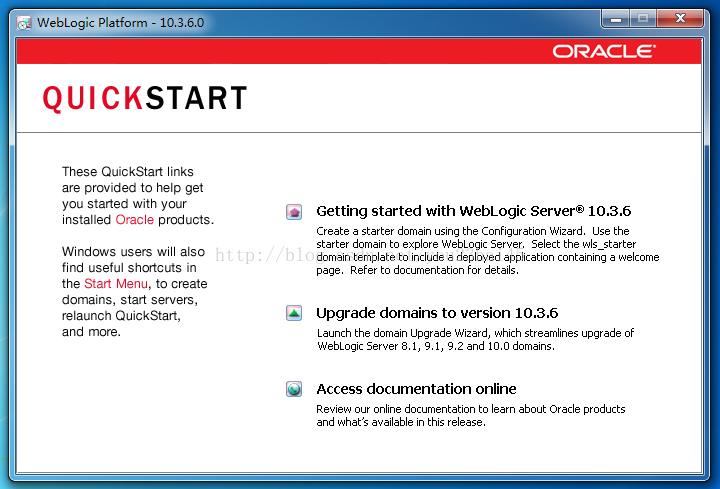

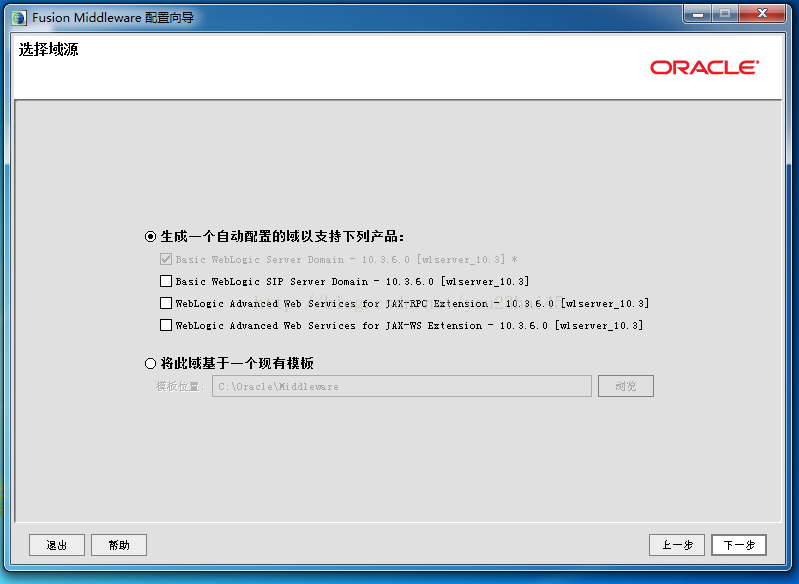
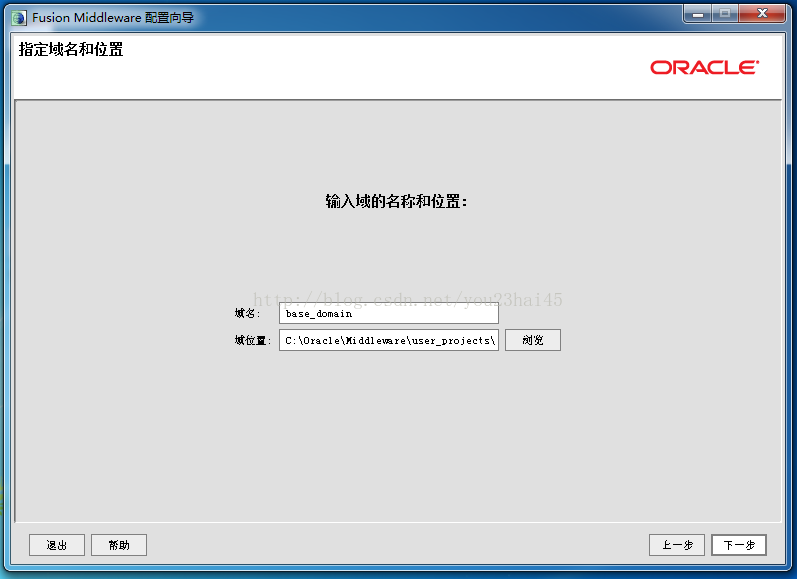
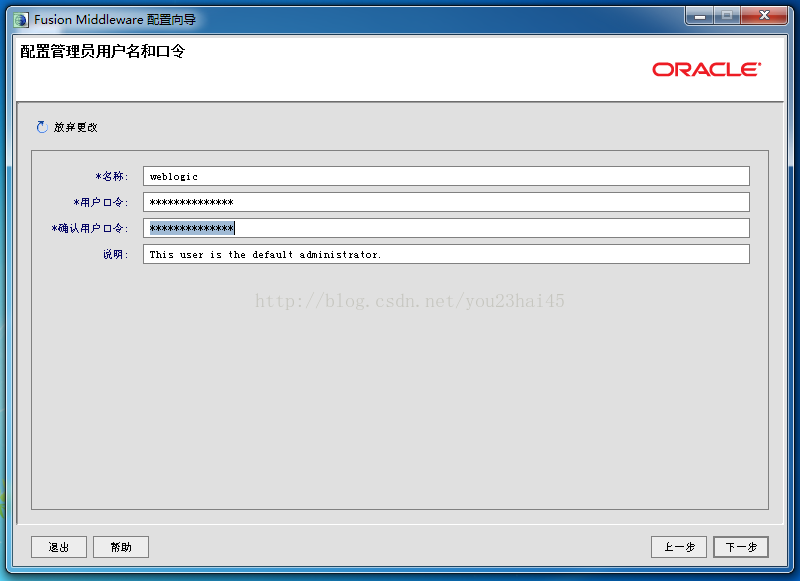
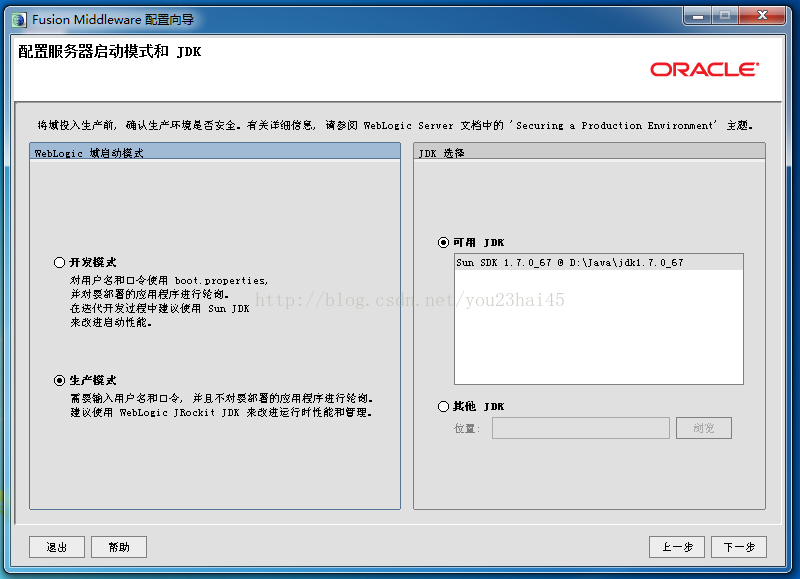
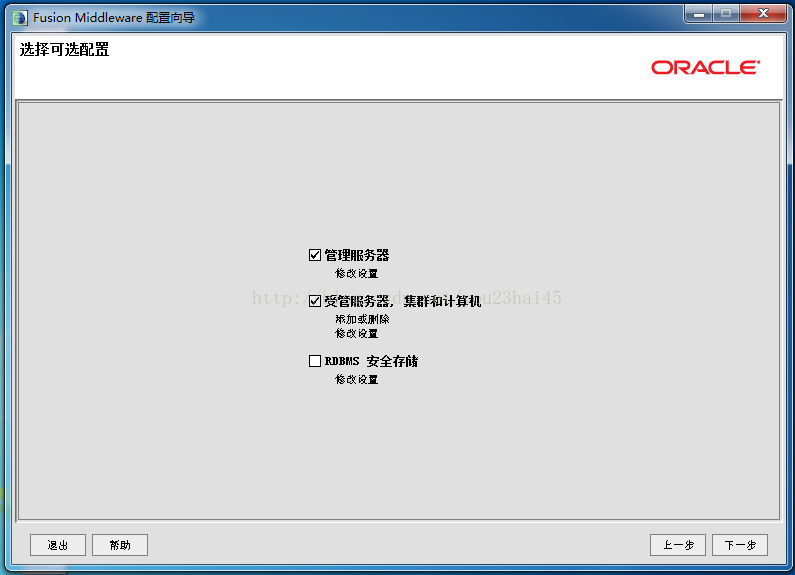
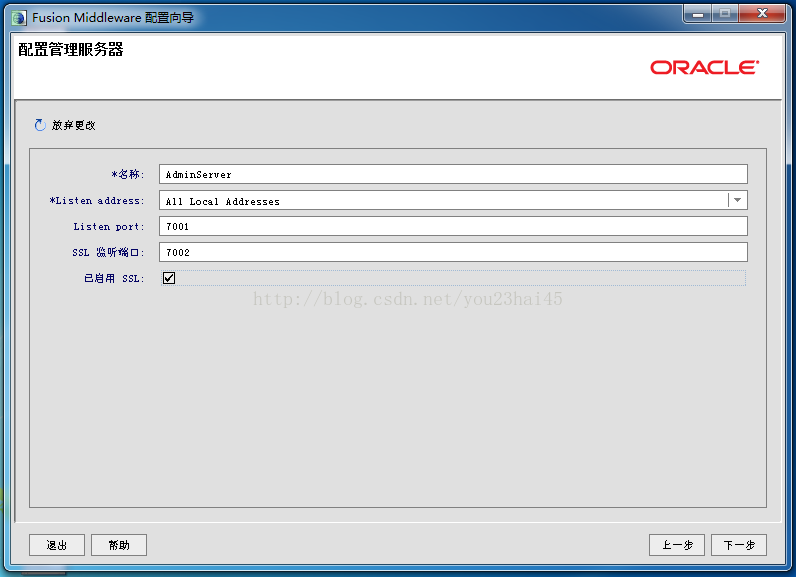
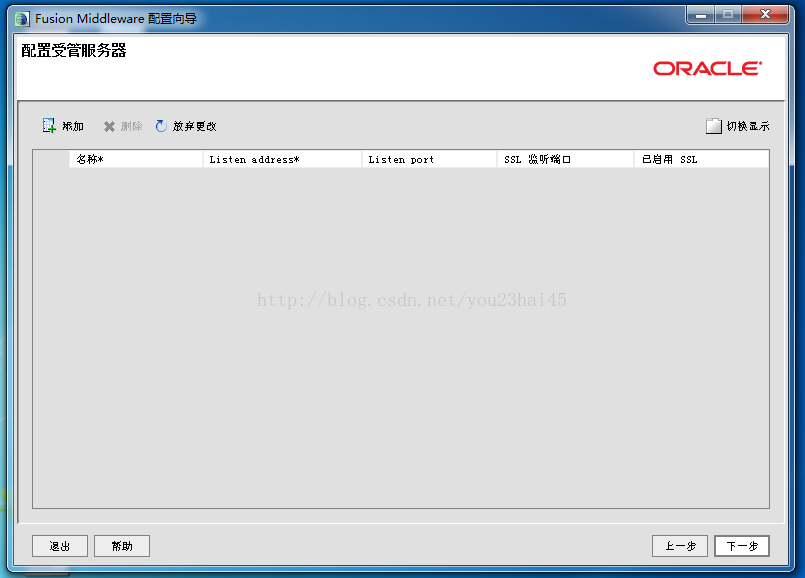
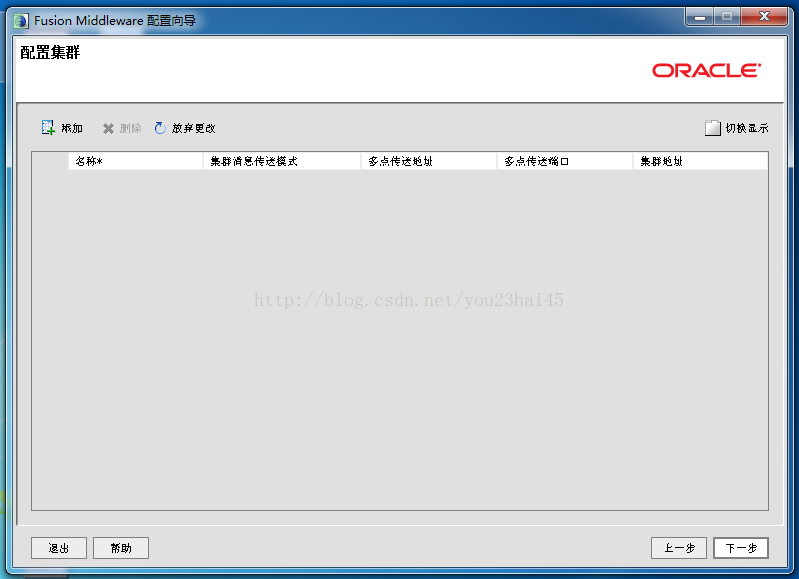
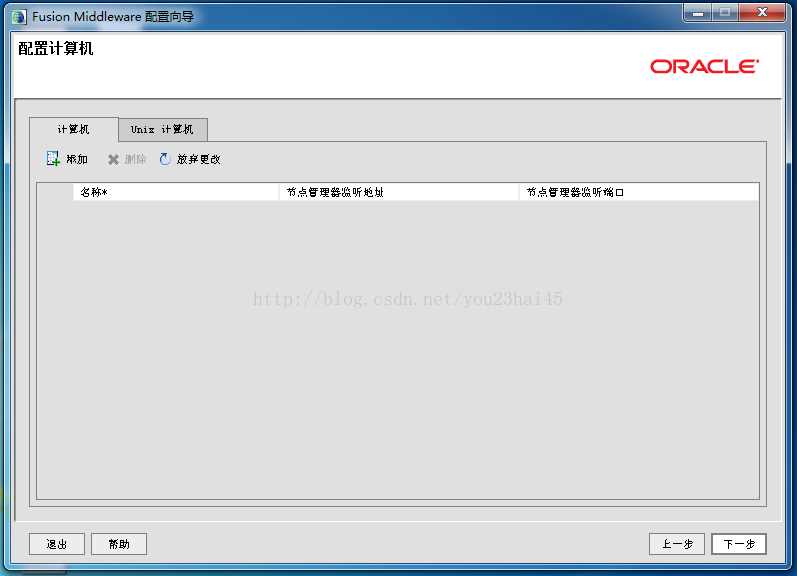

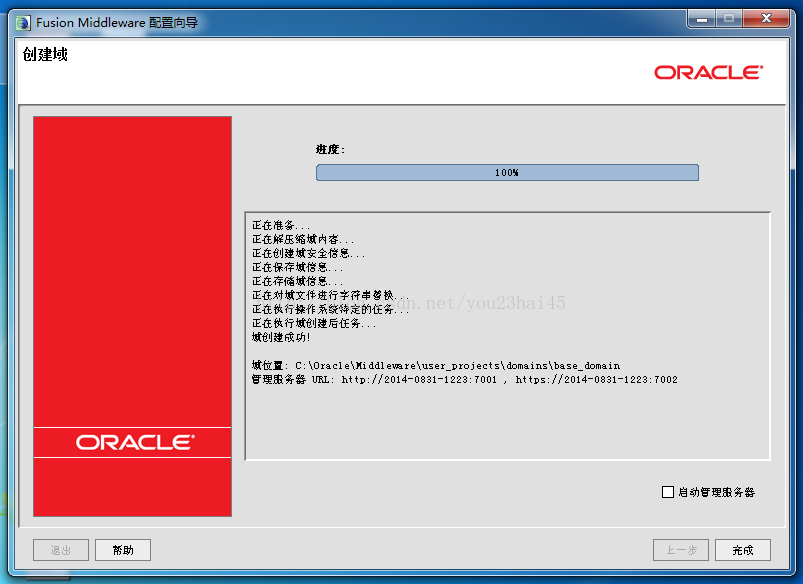














 749
749

 被折叠的 条评论
为什么被折叠?
被折叠的 条评论
为什么被折叠?








